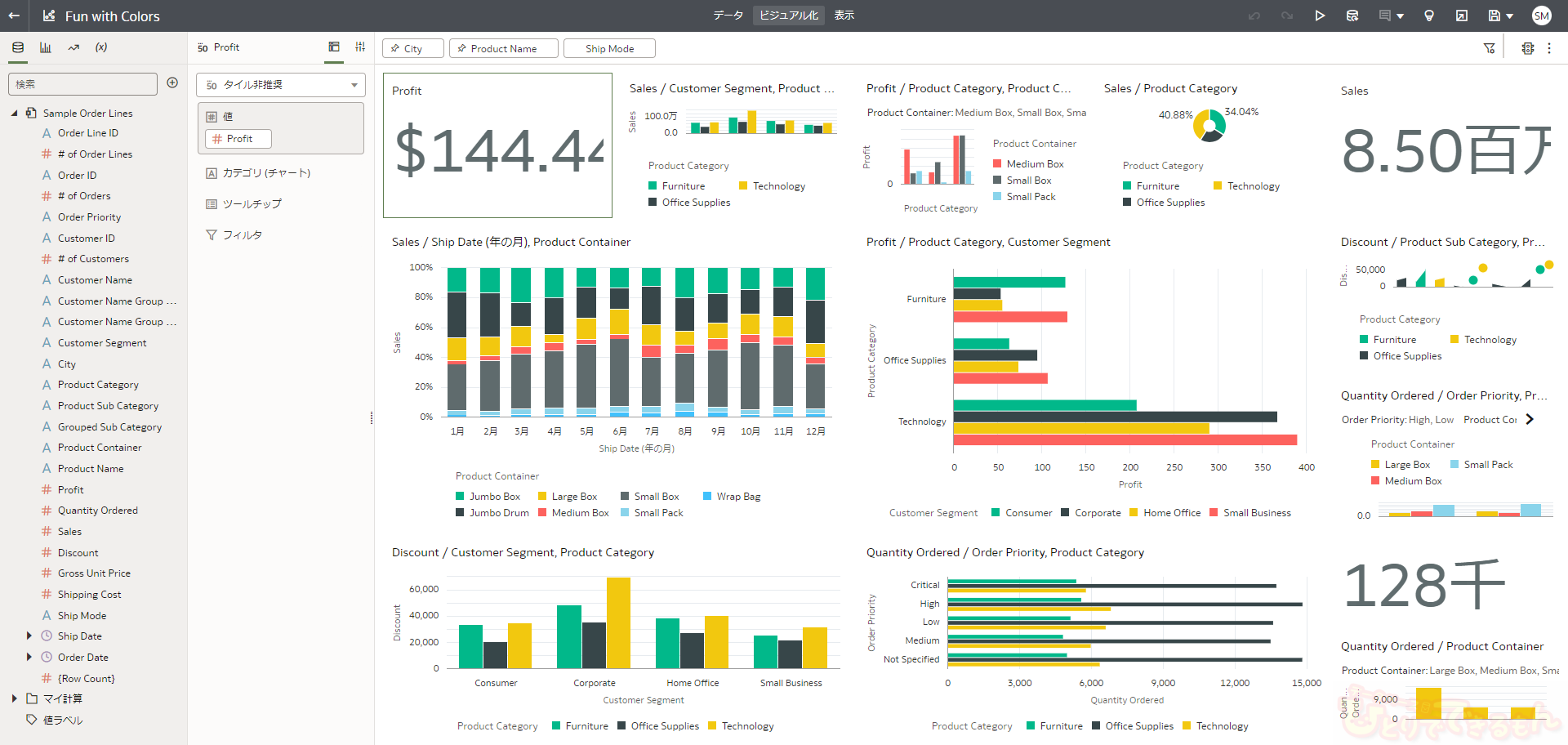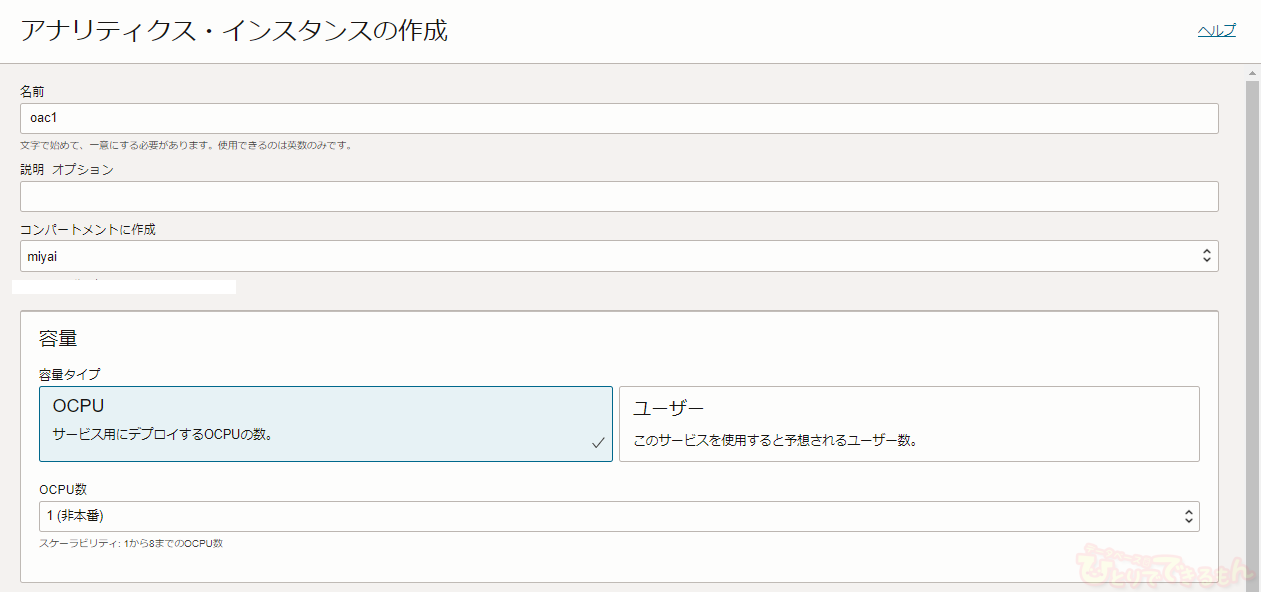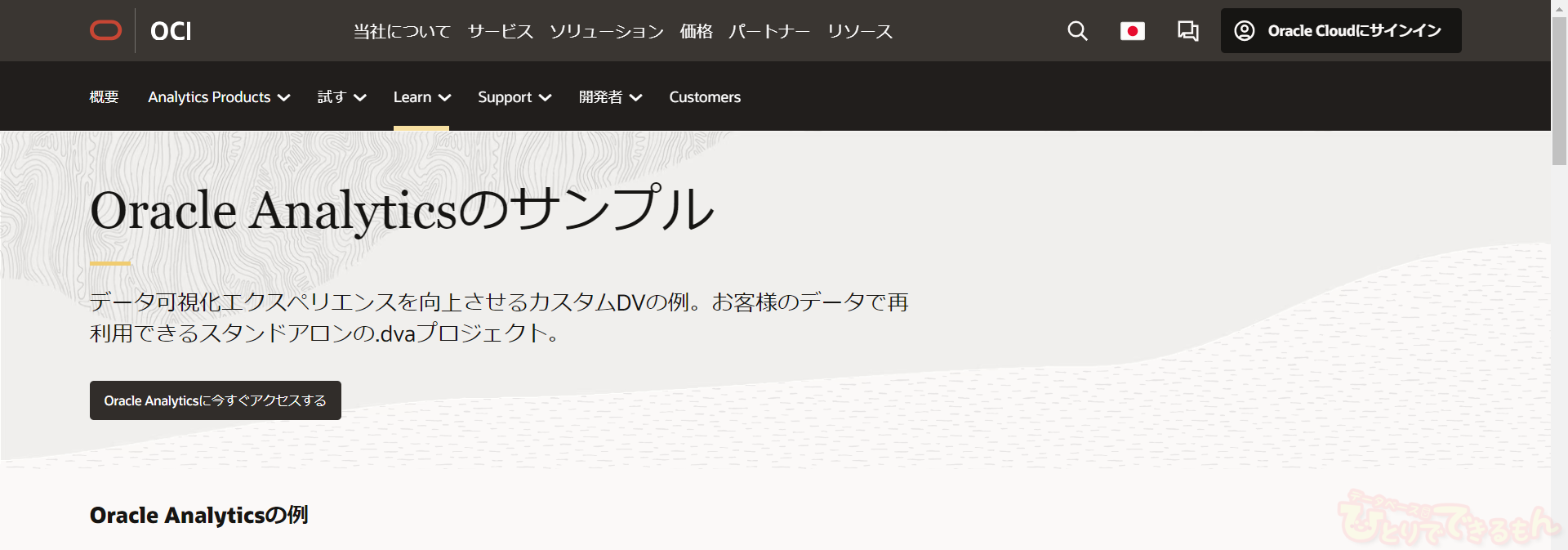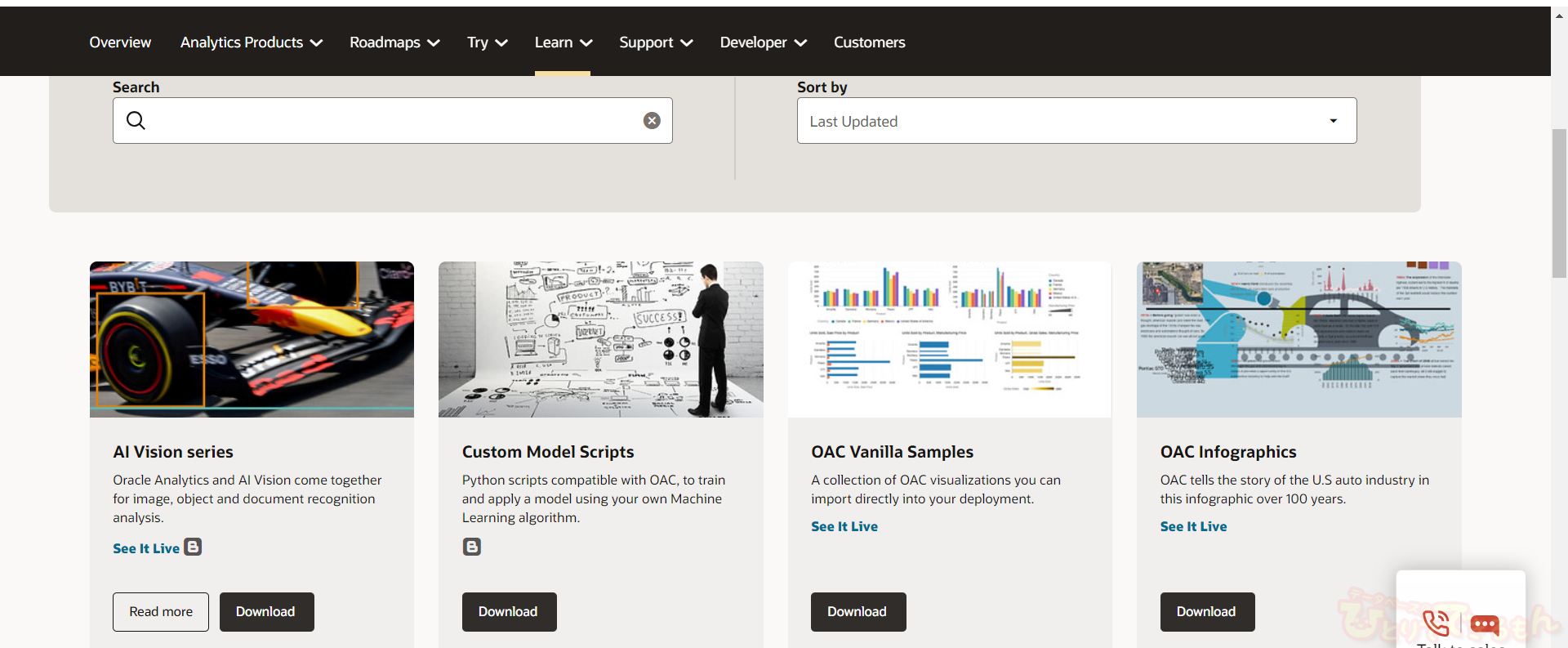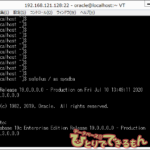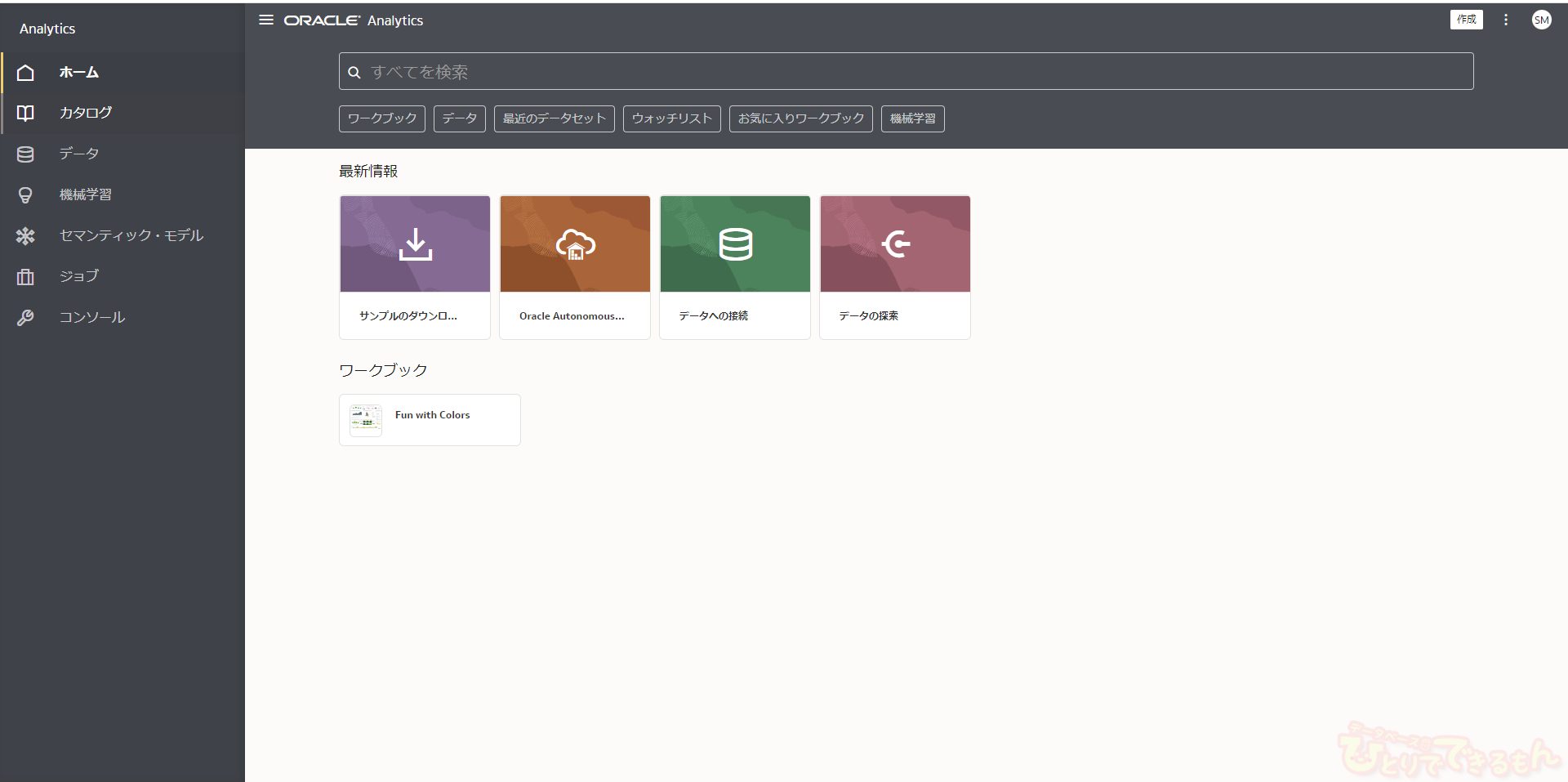
はじめに
みなさん、こんにちは。
Oracle Cloud Infrastructure 検証チームの宮井です。
今回は、
「Oracle Analytics Cloud(以下OAC)」 を検証してみたいと思います。
OACは、データを取り込み、ビジュアル化し、分析するためのサービスです。
私自身も使ったことがないため、早速利用して試してみたいと思います。
今回はOACの作成の部分までです。
製品については、以下日本オラクル様の資料に説明されているので、興味のある方はご参照ください。
Oracle Analytics Cloud のご紹介~ 次世代 Analytics プラットフォーム ~
頼れるマネージャー_宮井の新解説記事です。
過去のOCI関連記事はこちら!

Oracle Analytics Cloudの作成
Analytics Cloudを作成するには、メニュー画面の[アナリティクスとAI]-[アナリティクス・クラウド]をクリックします。
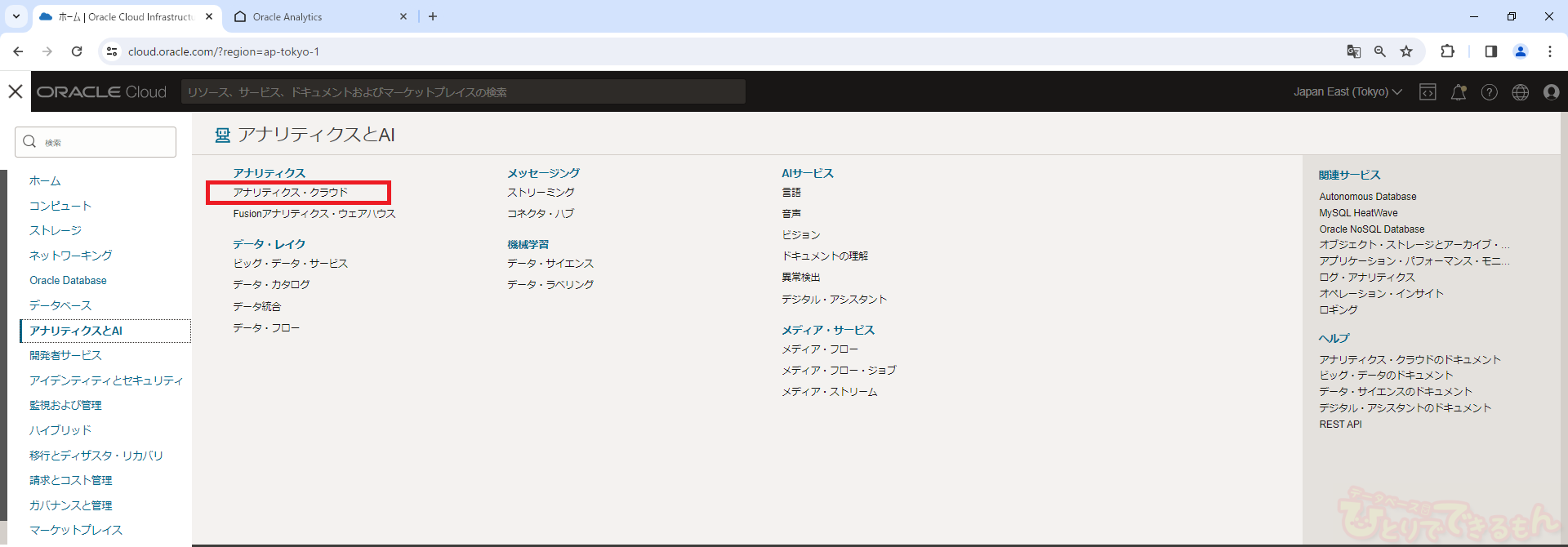
OACの画面に切り替わります。[インスタンスの作成]をします。
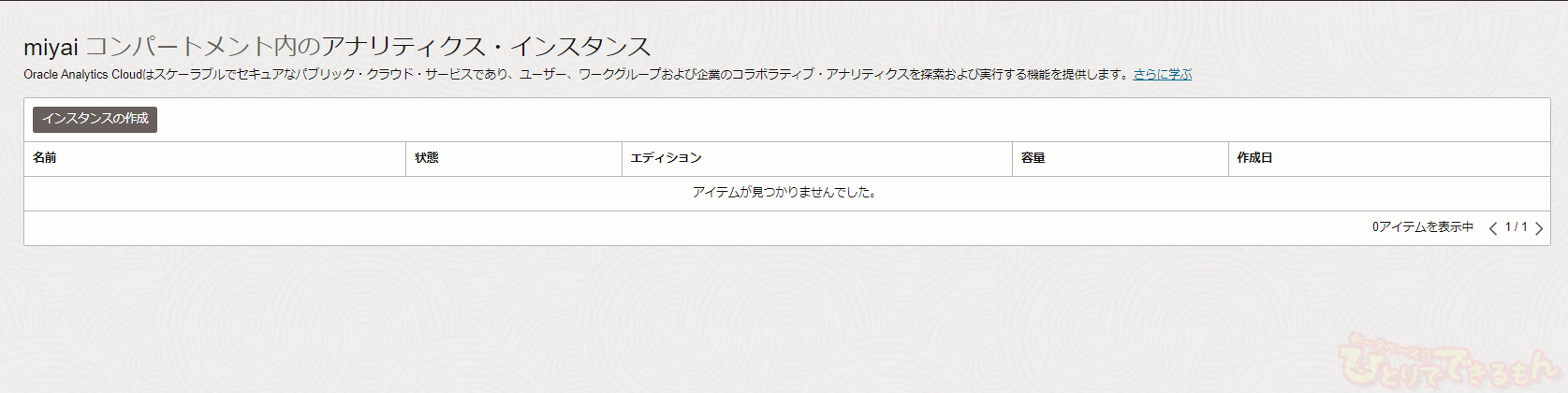
作成に必要な設定を行います。
入力項目としては必須となるのは、以下項目です。
- [名前] に任意の名前を入力します。ここではOAC1としました。
- [コンパートメント]は任意のコンパートメントを指定します。
- [容量タイプ]は利用したいサブスクリプションを[OCPU]または[ユーザ]から選択します。
- [OCPU]を選択した場合、OCPU/時間となります。合わせてOCPU数を1OCPUから選択できます。
1OCPUの場合は非本番環境向けとなりますが、後でスケールアップも可能です。
[ユーザ]を選択した場合、ユーザ/月での利用額となります。
合わせてユーザ数を10ユーザから選択できます。
ちなみに以下のサイトから1OCPUで計算した場合、Enterpriseエディションだと50ユーザほどで、
Professionalエディションだと20ユーザほどの金額と同じくらいになっていました。
目安としてご検討ください。
- [ライセンス]は[ライセンス込み]または[ライセンス込み(BYOL)]を選択できます。
- [エディション]は[Enterprise Edition]または[Professional Edition]を選択できます。
Professional Editionはデータの加工や基本の分析機能を有しています。
Enterprise EditionはProfessional上位のエディションの位置づけとなり、レポーティングやダッシュボード、Office連携機能など、分析タスクを実施しない人に対しても結果を共有するなどの機能を有しています。
今回はProfessional Editionで何ができるか知りたかったため、Professional Editionを選択しています。
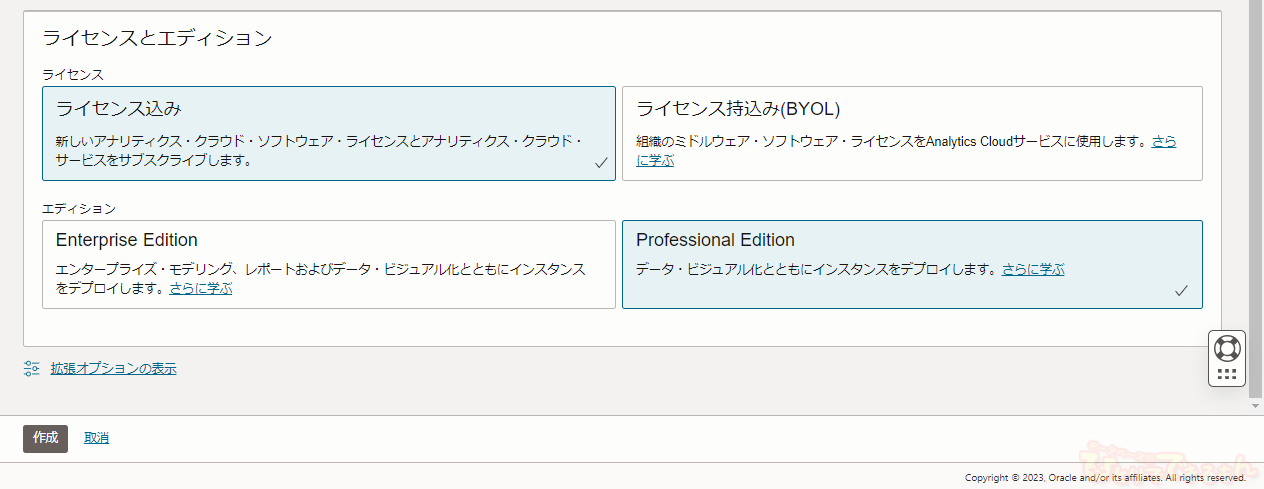
全て入力したら作成をクリックします。
作成にはしばらく待ちます。1OCPUで実施した場合、作成には30分ほどかかりました。
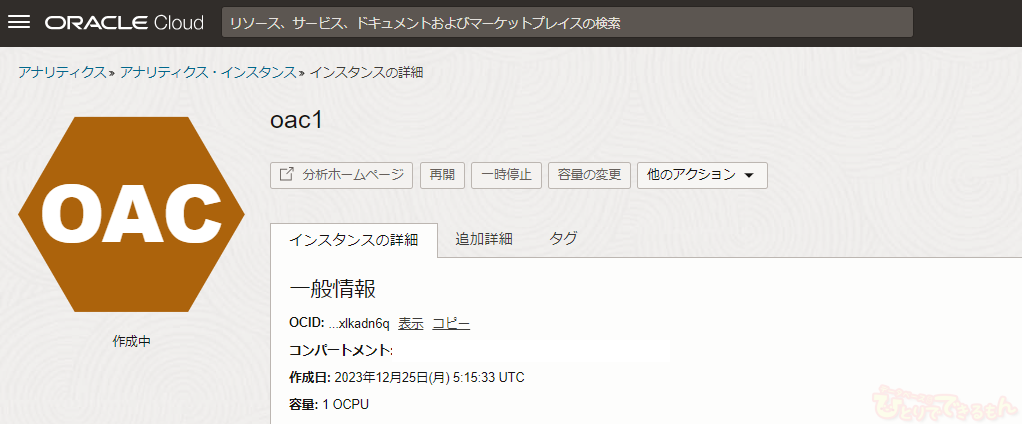
作成が完了するとアクティブに変わります。
分析ホームページからOACのホームページに飛ぶことができます。
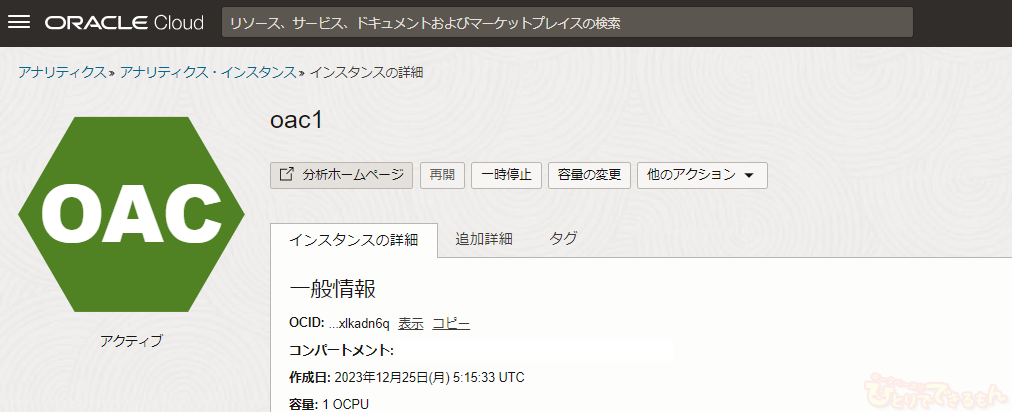
パスワード等の入力せず、画面が開きました。
OCIのアカウントと紐づいているようで、そちらのログイン済の場合はそのまま入れるようでした。
データの取り込みや既存のデータベースとの接続も可能ですが、
サンプルデータを利用して試してみたい方は以下の[サンプルのダウンロード]から利用することが可能です。※要アカウント
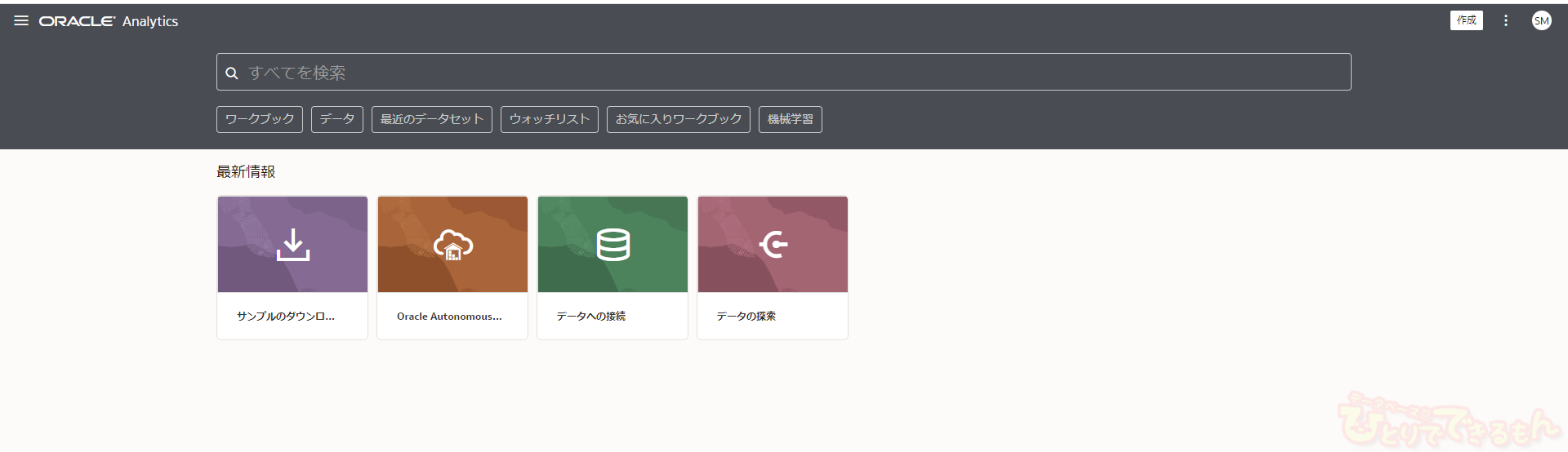
サンプルが利用できるのは助かりますね。

サンプルデータの取り込みは、ここでは割愛しますが、こちらのサイトで紹介されておりますので興味ある方はご覧下さい。
実際にサンプルデータの取り込みしてみると以下のようになりました。
データやグラフがプリセットされています。
以下は取り込んだものをそのまま表示していますが、こちらのグラフをカスタマイズすることもでき、実際に操作しながら、学習するにもちょうどいいですね。

さいごに
いかがでしたしょうか?
Oracle Analytics Cloudを利用したデータ分析基盤の作成を試してみました。
次回はデータベースからのデータの取り込みを実施してみたいと思います。
Oracle Cloudに関するお問い合わせはこちらからお願いします!

投稿者プロフィール

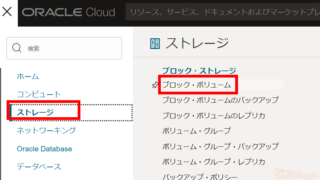 Oracle Cloud2024年4月18日OCI ブロック・ボリュームをクローニングしてみよう!
Oracle Cloud2024年4月18日OCI ブロック・ボリュームをクローニングしてみよう! Dbvisit Standby2024年3月29日【Dbvisit Standby】Dbvisit Software Limited 様と対談致しました 第4弾 世界の面白ウェビナー、新しいお客様達へ
Dbvisit Standby2024年3月29日【Dbvisit Standby】Dbvisit Software Limited 様と対談致しました 第4弾 世界の面白ウェビナー、新しいお客様達へ Dbvisit Standby2024年3月21日【Dbvisit Standby】Dbvisit Software Limited 様と対談致しました 第3弾 グローバルスタンダードなDbvisit StandbyMP(最大規模のデータベース)
Dbvisit Standby2024年3月21日【Dbvisit Standby】Dbvisit Software Limited 様と対談致しました 第3弾 グローバルスタンダードなDbvisit StandbyMP(最大規模のデータベース) Dbvisit Standby2024年3月12日【Dbvisit Standby】Dbvisit Software Limited 様と対談致しました 第2弾 FSDRの魅力 と FSDRにDbvisit Standbyがエントリーされます
Dbvisit Standby2024年3月12日【Dbvisit Standby】Dbvisit Software Limited 様と対談致しました 第2弾 FSDRの魅力 と FSDRにDbvisit Standbyがエントリーされます